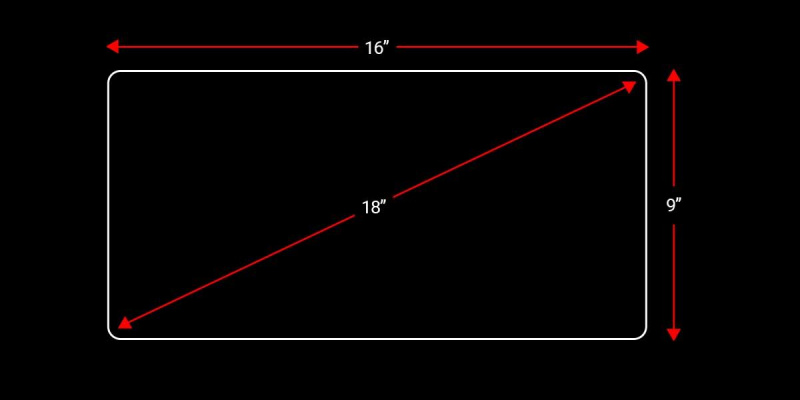Mac'er er computere af høj kvalitet, og at bruge dem med en skærm af lav kvalitet skærer det bare ikke. Du bør sikre dig, at du får en ekstern skærm, der enten matcher eller overgår Apples Retina Display. Men med det overvældende antal skærme derude, er det bestemt et trættende job at finde den rigtige.
Vi har forenklet tingene for dig. I denne vejledning har vi listet alle de forskellige faktorer, du skal overveje, før du køber en skærm til din Mac. Fra paneltype til design, vi taler om alt.
fil explorer mørk tilstand virker ikke
8. Use Case
Din use case vil sætte tonen for den nøjagtige type skærm, du har brug for. Der er tre hovedtyper af computerbrugere: casual brugere, professionelle og gamere.
- Tilfældige brugere: Disse brugere har en tendens til at bruge deres Macs til daglige opgaver, såsom at surfe på nettet, tjekke e-mail og skrive dokumenter. For disse brugere er de vigtigste faktorer ved valg af skærm sandsynligvis prisen og skærmstørrelsen.
- Professionelle: Disse mennesker bruger deres Macs til mere krævende opgaver, såsom foto- og videoredigering. For disse brugere er ydeevnen afgørende, og de vil sandsynligvis være villige til at betale mere for en avanceret skærm med funktioner som en høj opløsning og understøttelse af flere inputformater.
- Spillere: Spillere lægger også vægt på ydeevne, men de har også brug for en skærm med lav inputlag og understøttelse af høje opdateringshastigheder. Derudover foretrækker mange spillere skærme med store skærmstørrelser eller ultrabrede billedformater.
I sidste ende vil den bedste skærm til din Mac afhænge af, hvordan du planlægger at bruge den.
7. Skærmstørrelse
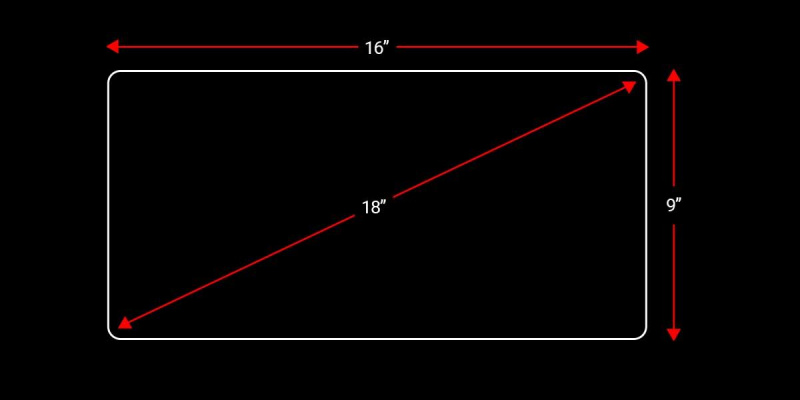
De fleste skærme på markedet i dag er i forholdet 16:9 (bredde-til-højde). Så hvis en skærm er 16 tommer bred, bliver den 9 tommer høj. Den vil måle 18,4 tommer diagonalt, og da skærme er opkaldt efter deres diagonale mål, vil den blive kaldt en 18 tommer skærm.
Det, der er vigtigt her, er, at hvis du øger den diagonale størrelse med, lad os sige, tre tommer, får du en skærm, der er cirka 19 tommer bred og 11 tommer høj. Vær forsigtig, når du vælger den rigtige størrelse til din Mac. Hvis du føler, at en 22-tommer skærm vil være for lille til dig, så genovervej det og mål din skrivebordsopsætningsstørrelse først.
6. Opløsning
Skærmkvaliteten afhænger i høj grad af skærmopløsningen - hvilket refererer til antallet af pixels, der kan vises på en skærm. Med andre ord bestemmer skærmopløsningen, hvor klare og skarpe billederne bliver.
- Hvis du bruger en skærm til generelle opgaver, burde en opløsning på 1920x1080 være rigeligt.
- Til foto- eller videoredigering vil du have en højere opløsning som 2560x1440 eller 4096x2160.
- Du vil have højeste opløsning en skærm til spil kan støtte.
Bortset fra dit brugstilfælde bestemmer faktorer som din afstand fra skærmen og skærmstørrelsen også, hvilken skærmopløsning der vil være god for dig. Bemærk, at en højere skærmopløsning vil resultere i bedre billedkvalitet, men det vil også kræve en kraftigere GPU for at køre korrekt.
5. Paneltype

Den vigtigste grund til at vælge den rigtige type panel, når du vælger en ekstern skærm, er billedkvaliteten. Forskellige typer paneler tilbyder forskellige niveauer af billedkvalitet, og det er vigtigt at vælge det rigtige for at få mest muligt ud af din skærm. Der er mange typer paneler, men TN, IPS og VA er de mest almindelige.
- TN paneler: Disse giver den hurtigste responstid, men den ringeste farvenøjagtighed.
- IPS paneler: Du får bedre farvenøjagtighed end TN-paneler, men har langsommere responstider.
- VA paneler: Disse giver dig den bedste overordnede farvenøjagtighed, men har de langsomste responstider.
Apples Retina Display bruger et IPS-panel, så paneltypen på din MacBooks eksterne skærm burde sandsynligvis også være en baggrundsbelyst IPS, der matcher den. Dette vil give dig den bedste billedkvalitet samt de bredeste betragtningsvinkler. LG 38WN95C-W og BenQ PD3220U er nogle af de bedste skærme til en Mac .
4. Opdateringshastighed
Det overvåge opdateringshastigheden beskriver, hvor ofte billedet på skærmen ændres. For at videoer på din skærm skal se glattere ud, skal du have en højere opdateringshastighed. Selvom højere opdateringshastigheder generelt er bedre, har forskellige brugere stadig forskellige behov.
For eksempel foretrækker spillere og videoredigerere ofte skærme med høje opdateringshastigheder (mellem 60 og 144 Hz) for at opnå en jævn, responsiv oplevelse. Men hvis du ikke har brug for skærmen til spil eller professionel brug, så er opløsning og tilslutning måske vigtigere end opdateringshastighed.
3. Tilslutningsmuligheder

Der er to vigtige punkter her. For det første, hvordan forbinder skærmen til din Mac, og for det andet, hvilke tilslutningsmuligheder giver den dig?
Nogle skærme er kun HDMI-til-HDMI, og du skal muligvis investere i en USB-C-hub for at bruge den. Nogle er dog USB-C-til-USB-C, hvilket bør være din prioritet, hvis din Mac kun har USB-C-porte. Dette kan sikre, at din oplevelse er problemfri, og at du ikke behøver at investere i dongler eller hubs.
Interessant nok fungerer nogle skærme som en dock. De oplader din Mac og giver dig mulighed for at tilslutte flere enheder til din Mac med de porte, de har. Dette er en god mulighed, hvis du har brug for flere skærme.
2. Buet vs. fladskærm
Debatten vedr buede versus flade skærme er en lang, men kort sagt, flade skærme er billigere end buede, men forårsager ofte øjenbelastning efter længere tids brug. Buede skærme er på den anden side mere fordybende, reducerer øjenbelastning og har også en tendens til at producere mere naturtro billeder, da kurven hjælper med at udfylde dit synsfelt. Men de er dyrere og kræver mere plads.
Hvis du er en afslappet bruger, der ikke bruger mange timer foran skærmen, burde en fladskærm være tilstrækkelig. Professionelle og gamere vil på den anden side måske investere i en buet model for dens ekstra fordele.
1. Multimedie (højttalere og webcam)

For tilbehør til brug med en Mac mini, Mac Studio eller Mac Pro, vil du måske have en skærm med et webcam, højttalere og mikrofon indbygget. Hvis du finder sådan en skærm, sparer du dig selv for tonsvis af rod og ekstra køb – og hovedpinen ved også at vælge det tilbehør.
Men hvis du vil have den bedst mulige lyd- og videooplevelse fra din Mac, skal du stadig investere i en ekstern opsætning. Mens indbyggede højttalere og webcams bliver mere og mere almindelige i eksterne skærme, er de stadig ikke så gode som dedikeret tilbehør.
hvordan man sletter en playstation -konto
Selvom hverken højttalere eller webcams er strengt nødvendige for en ekstern skærm, er de begge værd at overveje, hvis kvaliteten ikke er for vigtig, og du vil spare penge eller plads.
Har du monitoren? Tid til at forbinde det
Din vigtigste takeaway fra denne guide bør være at starte med at vurdere dine behov og beslutte, hvad det præcist er, du har brug for. Tænk over, hvad du skal bruge skærmen til. Find derefter ud af, hvilke muligheder der er vigtigst for dig. Foretag dine skærmvalg baseret på disse vurderinger.
Problemet ender dog ikke med at købe den rigtige skærm. Du skal også vide, hvordan du tilslutter skærmen. Og gæt hvad? Der er masser af information, du skal vide for at gøre det.